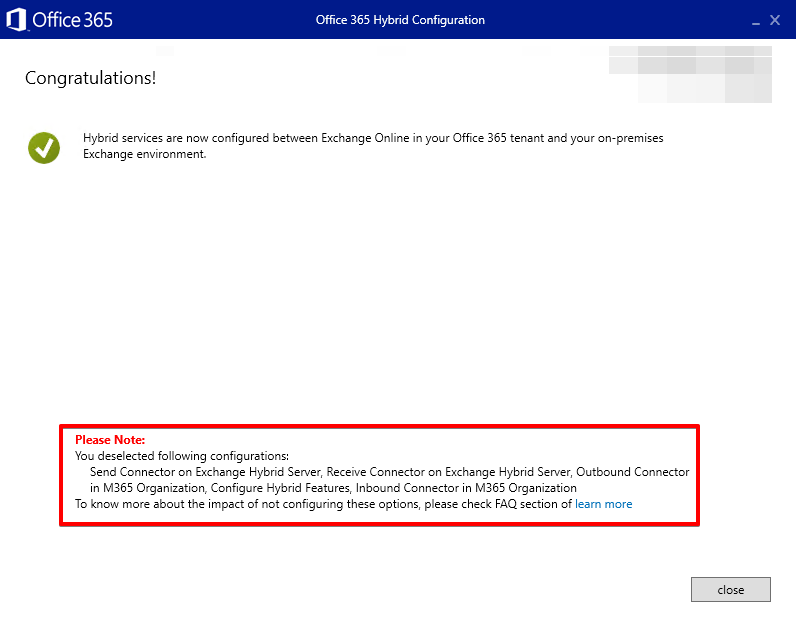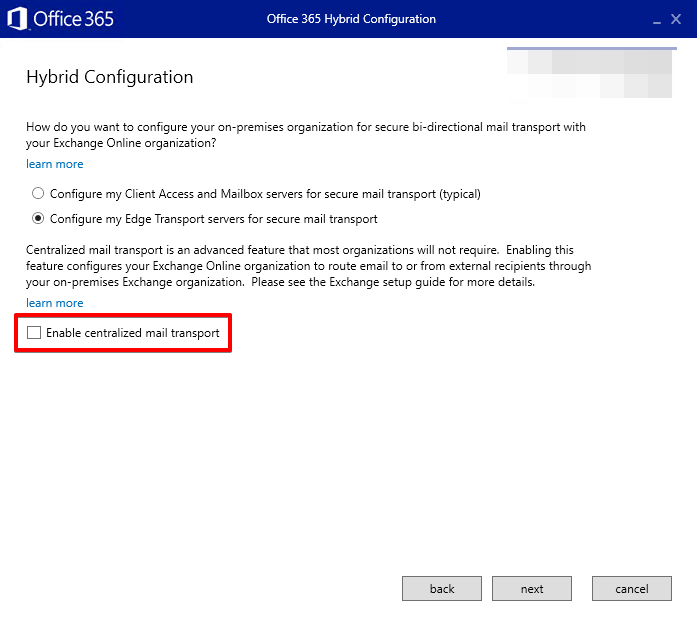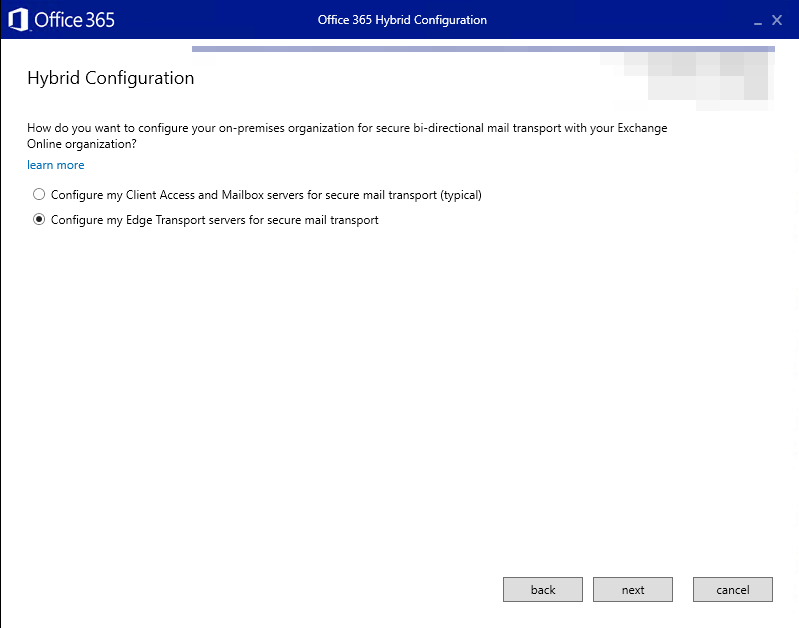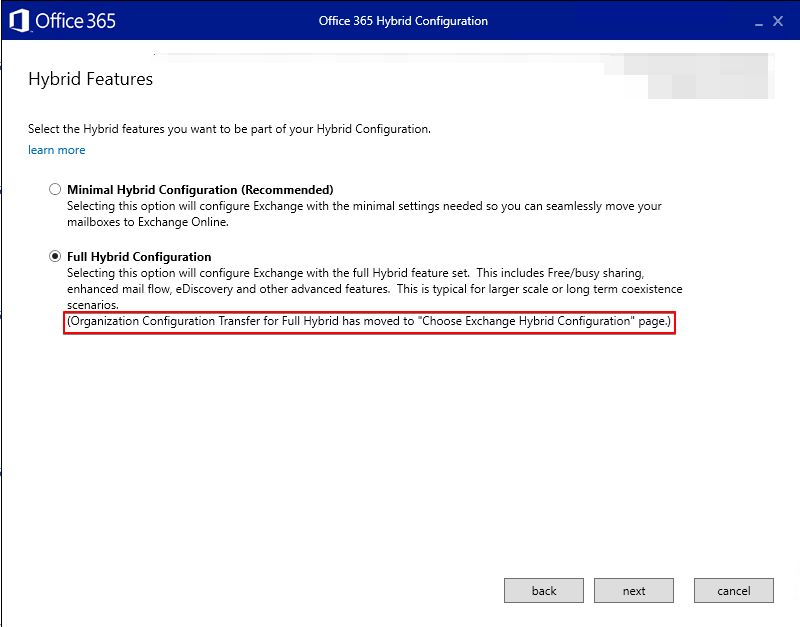Hinweis
Für den Zugriff auf diese Seite ist eine Autorisierung erforderlich. Sie können versuchen, sich anzumelden oder das Verzeichnis zu wechseln.
Für den Zugriff auf diese Seite ist eine Autorisierung erforderlich. Sie können versuchen, das Verzeichnis zu wechseln.
Übersicht
Mit der neuen Version des Hybridkonfigurations-Assistenten (HCW) können Administratoren explizit die Hybridkonfigurationen auswählen, die während einer HCW-Ausführung ausgeführt werden sollen. Dadurch können Administratoren ihre angepassten Konfigurationen beibehalten und verhindern, dass HCW sie zurückgesetzt, indem Sie Konfigurationen auswählen und deaktivieren.
Wir haben die Berechtigungen überarbeitet, die zum Ausführen des HCW erforderlich sind. Die berechtigungen, die zum Ausführen des HCW erforderlich sind, finden Sie in der Dokumentation des Assistenten für hybride Konfigurationen .
Vorteile des neuen Features "Exchange-Hybridkonfiguration auswählen"
Während einer erneuten Ausführung des HCW benötigen Administratoren nicht viele erstmalige Konfigurationen, die HCW ausführt. HCW lässt das Überspringen von Konfigurationen nicht zu, wodurch viele benutzerdefinierte Konfigurationen zurückgesetzt werden, die nach der vorherigen HCW-Ausführung durchgeführt wurden. Dieses Verhalten führt manchmal zu einem fehlerhaften Exchange Server Hybridkonfigurationszustand. Sie können viele der Schritte überspringen, die für vorhandene Hybridkonfigurationen nicht erforderlich sind, indem Sie das neu eingeführte Choose Exchange Hybrid Configuration Feature verwenden.
Administratoren müssen manchmal HCW-Wiederholungen für Organization Configuration Transfer (OCT) oder ein TLS-Zertifikatupdate durchführen, das nicht über ein anderes Tool verfügbar ist. Wenn eine ERNEUTE HCW-Ausführung zusätzlich zum Update des OCT- und TLS-Zertifikats erfolgt, setzt HCW alle Hybridkonfigurationen (z. B. Änderungen an Connectors, Migrationsendpunkten usw.) zurück, was möglicherweise nicht gewünscht ist. Diese Änderungen verursachen zusätzlichen Konfigurationsaufwand, da Administratoren die Konfiguration anschließend erneut anpassen müssen. Sie können dieses Verhalten jetzt vermeiden, indem Sie das neu eingeführte Choose Exchange Hybrid Configuration Feature verwenden.
Präzise Konfigurationsoptionen
In diesem Abschnitt werden die Konfigurationsoptionen erläutert, die bei Verwendung des Choose Exchange Hybrid Configuration Features verfügbar sind. Sie können aus diesen Optionen wählen, um Ihre Hybridbereitstellung gemäß Ihren Anforderungen zu konfigurieren. Im Abschnitt "Häufig gestellte Fragen" dieses Artikels wurden einige Szenarien erläutert, in denen welche Option verwendet werden kann.
Unabhängig von der ausgewählten Option führt HCW die angegebenen Cmdlets und Parameter aus:
Cmdlets anzeigen
New-OnPremisesOrganization or Set-OnPremisesOrganization
[-Name '<guid>']
[-HybridDomains <AcceptedTrustedDomains>]
[-InboundConnector 'Inbound from <guid>']
[-OutboundConnector 'Outbound to <guid>']
[-OrganizationRelationship 'O365 to On-premises - <guid>']
[-OrganizationName '<NameOfTheOrganization>']
[-OrganizationGuid '<guid>']
[-Comment '<ConfigurationHash>']
New-HybridConfiguration or Set-HybridConfiguration
[-ClientAccessServers $null]
[-ExternalIPAddresses $null]
[-Domains <AcceptedTrustedDomains>]
[-OnPremisesSmartHost <OnPremisesEntryPointDomain>]
[-TLSCertificateName '<I>X.500Issuer<S>X.500Subject']
[-SendingTransportServers <TransportServers>]
[-ReceivingTransportServers <TransportServers>]
[-EdgeTransportServers <EdgeTransportServers> or $null]
[-Features FreeBusy,MoveMailbox,Mailtips,MessageTracking,OwaRedirection,OnlineArchive,SecureMail,Photos]
Konfigurieren von Hybridfeatures
Der Configure Hybrid Features Abschnitt enthält Einstellungen, die zum Konfigurieren von Hybridfeatures im Allgemeinen verwendet werden können, z. B. Frei/Gebucht, E-Mail-Infos oder Migrationsendpunkte. Darüber hinaus enthält dieser Abschnitt das Organization Configuration Transfer Feature.
Oauth, Organisationsinterner Connector und Organisationsbeziehung
Durch Auswahl dieser Option wird konfiguriert (oder neu konfiguriert) Intra-Organization ConnectorsOrganization Relationships und zwischen OAuth trust Exchange Server lokal und Exchange Online erstellt. Diese Konfigurationen sind für Frei/Gebucht-Freigabe, E-Mail-Infos, Onlinearchivierung und vieles mehr erforderlich.
Wichtig
Stellen Sie sicher, dass das OAuth-Zertifikat, das von Exchange Server lokal verwendet wird, gültig ist, bevor Sie diese Konfiguration ausführen. Weitere Informationen zu den erforderlichen Schritten finden Sie in der Dokumentation Verwalten des Exchange Server OAuth-Zertifikats.
Wenn diese Option ausgewählt ist, führt HCW die angegebenen Cmdlets und Parameter aus:
Cmdlets anzeigen
New-OrganizationRelationship
[-Name 'On-premises to O365 - <guid>']
[-TargetApplicationUri $null]
[-TargetAutodiscoverEpr $null]
[-Enabled $true]
[-DomainNames <domain>.mail.onmicrosoft.com]
New-OrganizationRelationship
[-Name 'O365 to On-premises - <guid>']
[-TargetApplicationUri $null]
[-TargetAutodiscoverEpr $null]
[-Enabled $true]
[-DomainNames <OnPremisesEntryPointDomain>]
Set-OrganizationRelationship
[-Identity 'On-premises to O365 - <guid>']
[-MailboxMoveEnabled $true]
[-FreeBusyAccessEnabled $true]
[-FreeBusyAccessLevel LimitedDetails]
[-ArchiveAccessEnabled $true]
[-MailTipsAccessEnabled $true]
[-MailTipsAccessLevel All]
[-DeliveryReportEnabled $true]
[-PhotosEnabled $true]
[-TargetOwaURL 'https://outlook.office.com/mail']
Set-OrganizationRelationship
[-Identity 'O365 to On-premises - <guid>']
[-FreeBusyAccessEnabled $true]
[-FreeBusyAccessLevel LimitedDetails]
[-TargetSharingEpr $null]
[-MailTipsAccessEnabled $true]
[-MailTipsAccessLevel All]
[-DeliveryReportEnabled $true]
[-PhotosEnabled $true]
[-TargetOwaURL $null]
New-IntraOrganizationConnector or Set-IntraOrganizationConnector
[-Name 'HybridIOC - <guid>']
[-DiscoveryEndpoint 'https://autodiscover-s.outlook.com/autodiscover/autodiscover.svc']
[-TargetAddressDomains <domain>.mail.onmicrosoft.com]
[-Enabled $true]
New-IntraOrganizationConnector or Set-IntraOrganizationConnector
[-Name 'HybridIOC - <guid>']
[-DiscoveryEndpoint 'https://<OnPremisesEntryPointDomain>/autodiscover/autodiscover.svc']
[-TargetAddressDomains <OnPremisesEntryPointDomain>]
[-Enabled $true]
Set-PartnerApplication
[-Identity 'Exchange Online']
[-Enabled $true]
New-AuthServer or Set-AuthServer
[-Name 'ACS - <guid>']
[-AuthMetadataUrl 'https://accounts.accesscontrol.windows.net/<guid>/metadata/json/1']
[-DomainName '<AcceptedDomains>','<domain>.mail.onmicrosoft.com']
New-AuthServer or Set-AuthServer
[-Name 'EvoSts - <guid>']
[-AuthMetadataUrl 'https://login.windows.net/<domain>.onmicrosoft.com/federationmetadata/2007-06/federationmetadata.xml']
[-Type AzureAD]
Add-AvailabilityAddressSpace
[-ForestName <domain>.mail.onmicrosoft.com]
[-AccessMethod InternalProxy]
[-UseServiceAccount $true]
[-ProxyUrl <OnPremisesEwsUrl>]
Aktualisieren der Koexistenzdomäne in Exchange Server akzeptierten Domäne und Email Adressrichtlinie
Wenn Sie diese Option auswählen, wird Exchange Online Koexistenzdomäne (<domain>.mail.onmicrosoft.com) als akzeptierte Domäne zur lokalen Exchange Server für Hybrid-E-Mail-Fluss- und AutoErmittlungsanforderungen hinzugefügt. Die Koexistenzdomäne wird für sekundäre E-Mail-Adressen (auch als Proxyadressen bezeichnet) in allen E-Mail-Adressrichtlinien verwendet, die die Domänen enthalten, die Sie im Hybridkonfigurations-Assistenten angegeben haben.
Wenn diese Option ausgewählt ist, führt HCW die angegebenen Cmdlets und Parameter aus:
Cmdlets anzeigen
New-RemoteDomain or Set-RemoteDomain
[-Name 'Hybrid Domain - <domain>.mail.onmicrosoft.com']
[-DomainName <domain>.mail.onmicrosoft.com]
[-TargetDeliveryDomain $true]
New-RemoteDomain or Set-RemoteDomain
[-Name 'Hybrid Domain - <domain>.onmicrosoft.com']
[-DomainName <domain>.onmicrosoft.com]
[-TrustedMailInboundEnabled $true]
New-AcceptedDomain or Set-AcceptedDomain
[-Name <domain>.mail.onmicrosoft.com]
[-DomainName <domain>.mail.onmicrosoft.com]
Set-EmailAddressPolicy
[-Identity 'Default Policy']
[-ForceUpgrade $true]
[-EnabledEmailAddressTemplates 'smtp:@<domain>.onmicrosoft.com','smtp:@<AdditionalAcceptedDomains>','SMTP:@<DefaultAcceptedDomain>','smtp:%m@<domain>.mail.onmicrosoft.com']
Migrationsendpunkt
Wenn Sie diese Option auswählen, wird ein Migrationsendpunkt im Exchange Online Mandanten erstellt. Der Migrationsendpunkt wird benötigt, um Postfächer von Exchange Server lokal in Exchange Online zu verschieben (migrieren).
Wenn diese Option ausgewählt ist, führt HCW die angegebenen Cmdlets und Parameter aus:
Cmdlets anzeigen
New-MigrationEndpoint or Set-MigrationEndpoint
[-Name 'Hybrid Migration Endpoint - EWS (Default Web Site)']
[-ExchangeRemoteMove $true]
[-RemoteServer <OnPremisesEntryPointDomain>]
[-Credentials (Get-Credential -UserName <ADDomain>\<Username>)]
Übertragung der Organisationskonfiguration
Wenn Sie diese Option auswählen, werden die organization Richtlinienobjekte und -werte von Exchange Server lokal in Exchange Online kopiert.
Eine Liste der Attribute, die aus einem lokalen Exchange-organization in Exchange Online kopiert werden, finden Sie unter Organisationskonfigurationsübertragungsattribute.
Konfigurieren des Nachrichtenflusses
Der Configure Mail Flow Abschnitt enthält Einstellungen, die zum Konfigurieren von Hybridfunktionen für den E-Mail-Fluss verwendet werden können, z. B. Connectors in Microsoft 365 und Exchange Server lokal sowie zentralisierter E-Mail-Transport. Es enthält auch eine Konfigurationsaktion, die verwendet werden kann, um das Zertifikat zu ersetzen, das zum Sichern des E-Mail-Flusses zwischen Exchange Server lokalen und Exchange Online verwendet wird.
Ausgehender Connector in der M365-Organisation
Wenn Sie diese Option auswählen, wird entweder eine neue konfiguriert oder eine vorhandene Outbound Connector in Microsoft 365 organization geändert.
Wenn diese Option ausgewählt ist, führt HCW die angegebenen Cmdlets und Parameter aus:
Cmdlets anzeigen
New-OutboundConnector or Set-OutboundConnector
[-Name 'Outbound to <guid>']
[-RecipientDomains <RecipientDomains>]
[-SmartHosts <OnPremisesSmartHost>]
[-ConnectorSource HybridWizard]
[-ConnectorType OnPremises]
[-TLSSettings DomainValidation]
[-TLSDomain <TLSCertificateDomain>]
[-CloudServicesMailEnabled $true]
[-RouteAllMessagesViaOnPremises $false]
[-UseMxRecord $false]
[-IsTransportRuleScoped $false]
Eingehender Connector in der M365-Organisation
Wenn Sie diese Option auswählen, wird entweder eine neue konfiguriert oder eine vorhandene Inbound Connector innerhalb der Microsoft 365-organization geändert.
Wenn diese Option ausgewählt ist, führt HCW die angegebenen Cmdlets und Parameter aus:
Cmdlets anzeigen
New-InboundConnector or Set-InboundConnector
[-Name 'Inbound from <guid>']
[-CloudServicesMailEnabled $true]
[-ConnectorSource HybridWizard]
[-ConnectorType OnPremises]
[-RequireTLS $true]
[-SenderDomains '']
[-SenderIPAddresses $null]
[-RestrictDomainsToIPAddresses $false]
[-TLSSenderCertificateName <TLSCertificateDomain>]
[-AssociatedAcceptedDomains $null]
Empfangsconnector auf Exchange Hybrid Server
Wenn Sie diese Option auswählen, wird entweder ein neues konfiguriert und oder ein vorhandenes Receive Connector in Exchange Server lokalen organization geändert.
Wenn diese Option ausgewählt ist, führt HCW die angegebenen Cmdlets und Parameter aus:
Cmdlets anzeigen
New-ReceiveConnector or Set-ReceiveConnector
[-Identity '<ServerName>\Default Frontend <ServerName>']
[-AuthMechanism 'Tls, Integrated, BasicAuth, BasicAuthRequireTLS, ExchangeServer']
[-Bindings '[::]:25','0.0.0.0:25']
[-Fqdn <ServerFqdn>]
[-PermissionGroups 'AnonymousUsers, ExchangeServers, ExchangeLegacyServers']
[-RemoteIPRanges '::-ffff:ffff:ffff:ffff:ffff:ffff:ffff:ffff','0.0.0.0-255.255.255.255']
[-RequireTLS $false]
[-TLSDomainCapabilities mail.protection.outlook.com:AcceptCloudServicesMail]
[-TLSCertificateName '<I>X.500Issuer<S>X.500Subject']
[-TransportRole FrontendTransport]
Sendeconnector auf Exchange Hybrid Server
Wenn Sie diese Option auswählen, wird entweder eine neue konfiguriert oder eine vorhandene Send Connector in Exchange Server lokalen organization geändert.
Wenn diese Option ausgewählt ist, führt HCW die angegebenen Cmdlets und Parameter aus:
Cmdlets anzeigen
New-SendConnector or Set-SendConnector
[-Name 'Outbound to Office 365 - <guid>']
[-AddressSpaces 'smtp:<domain>.mail.onmicrosoft.com;1']
[-DNSRoutingEnabled $true]
[-ErrorPolicies Default]
[-Fqdn <OnPremisesEntryPointDomain>]
[-RequireTLS $true]
[-IgnoreSTARTTLS $false]
[-SourceTransportServers <TransportServers>]
[-SmartHosts $null]
[-TLSAuthLevel DomainValidation]
[-DomainSecureEnabled $false]
[-TLSDomain mail.protection.outlook.com]
[-CloudServicesMailEnabled $true]
[-TLSCertificateName '<I>X.500Issuer<S>X.500Subject']
Aktivieren des zentralisierten E-Mail-Transports
Wenn Sie diese Option auswählen, werden ausgehende Nachrichten weitergeleitet, die von Ihrem Exchange Online organization über Ihre Exchange Server lokalen organization gesendet werden. In CMT-Konfigurationen (Centralized Mail Transport) werden tatsächliche Änderungen an eingehenden und ausgehenden Connectors vorgenommen. Daher werden bei jeder Auswahl von CMT automatisch die Eingehenden und ausgehenden Connectors ausgewählt. Wenn Sie die Auswahl eines ein- oder ausgehenden Connectors aufheben, wird die Enable Centralized Mail Transport Option automatisch deaktiviert.
Wenn diese Option ausgewählt ist, führt HCW die angegebenen Cmdlets und Parameter aus:
Cmdlets anzeigen
New-InboundConnector or Set-InboundConnector
[-Name 'Inbound from <guid>']
[-CloudServicesMailEnabled $true]
[-ConnectorSource HybridWizard]
[-ConnectorType OnPremises]
[-RequireTLS $true]
[-SenderDomains '']
[-SenderIPAddresses $null]
[-RestrictDomainsToIPAddresses $false]
[-TLSSenderCertificateName <TLSCertificateDomain>]
[-AssociatedAcceptedDomains $null]
New-OutboundConnector or Set-OutboundConnector
[-Name 'Outbound to <guid>']
[-RecipientDomains '*']
[-SmartHosts <OnPremisesSmartHost>]
[-ConnectorSource HybridWizard]
[-ConnectorType OnPremises]
[-TLSSettings DomainValidation]
[-TLSDomain <TLSCertificateDomain>]
[-CloudServicesMailEnabled $true]
[-RouteAllMessagesViaOnPremises $true]
[-UseMxRecord $false]
[-IsTransportRuleScoped $false]
Aktualisieren des Secure Mail-Zertifikats für Connectors
Tipp
Die Update Secure Mail Certificate for connectors Konfiguration ist eine neue Option, die eingeführt wurde, um den wiederholten Prozess der Verlängerung von Transportzertifikaten in Hybridszenarien zu vereinfachen.
Wenn Sie nur das TLS-Zertifikat aktualisieren müssen, das von allen vier Connectors verwendet wird, während andere Connectorkonfigurationen unverändert bleiben, wählen Sie diese Option aus.
Wenn Sie diese Option auswählen, müssen Sie keine andere Connectorkonfiguration auswählen, wenn Sie die vorhandene Connectorkonfiguration beibehalten möchten. Wenn zusammen mit dem TLS-Zertifikatupdate eine andere Connectorkonfigurationsoption ausgewählt wurde, treten weitere Konfigurationsänderungen für den Connector auf.
Wenn diese Option ausgewählt ist, führt HCW die angegebenen Cmdlets und Parameter aus:
Cmdlets anzeigen
Set-InboundConnector
[-Name 'Inbound from <guid>']
[-TLSSenderCertificateName <TLSCertificateDomain>]
Set-OutboundConnector
[-Name 'Outbound to <guid>']
[-TLSDomain <TLSCertificateDomain>]
Set-ReceiveConnector
[-Identity '<ServerName>\Default Frontend <ServerName>']
[-TLSCertificateName '<I>X.500Issuer<S>X.500Subject']
Set-SendConnector
[-Name 'Outbound to Office 365 - <guid>']
[-TLSCertificateName '<I>X.500Issuer<S>X.500Subject']
Verwenden des neuen Features "Exchange-Hybridkonfiguration auswählen"
In der neuesten Version von HCW können Administratoren das Choose Exchange Hybrid Configuration Feature wie folgt verwenden:
Auf der
Hybrid TopologySeite können Sie basierend auf der Topologie, die Sie konfigurieren möchten, zwischenClassic HybridundModern Hybridauswählen. Diese Seite ist auch der Punkt, an dem Sie entscheiden können, ob Sie das neueChoose Exchange Hybrid ConfigurationFeature verwenden möchten oder nicht. Wenn Sie nur bestimmte Hybridkonfigurationen aktualisieren möchten, ohne andere Konfigurationen zu ändern, wählen Sie ausChoose Exchange Hybrid Configuration, und klicken Sie aufNext.Wenn
Choose Exchange Hybrid Configurationausgewählt wurde, wird ein neuerChoose what HCW configuresAbschnitt angezeigt, in dem Administratoren aus den folgenden Hybridkonfigurationen auswählen können. Eine Beschreibung der einzelnen Konfigurationen finden Sie im Abschnitt Granulare Konfigurationsoptionen dieses Artikels.Hinweis
Wenn Sie auf der vorherigen Seite ausgewählt
Minimal Hybrid Configurationhaben, wird derChoose what HCW configuresAbschnitt nicht angezeigt. Dies liegt daran, dassChoose Exchange Hybrid Configurationin diesem Szenario nicht unterstützt wird.Basierend auf Ihrer Auswahl werden die erforderlichen Konfigurationsabschnitte angezeigt, nachdem Sie auf geklickt haben
Next. Wenn z. B. nurOrganization Configuration Transferausgewählt wurde, zeigt HCW im nächsten Schritt nur die OCT-Konfigurationsseite an.Administratoren sollten die Standardhybridkonfiguration nicht ändern, indem sie die Auswahl der vorhandenen Konfiguration aufheben, es sei denn, es handelt sich um eine ERNEUTE HCW-Ausführung und die Absicht, vorhandene Hybridkonfigurationen beizubehalten, die nach der letzten Ausführung geändert worden wären. Wenn versehentlich einige Optionen ausgewählt oder deaktiviert wurden, klicken Sie auf die
Reset ChoicesSchaltfläche, um die Auswahl wieder auf die vorgewählte Standardeinstellung zu rückgängig machen.Sie können jederzeit zur
Choose what HCW configuresÜbersicht zurückkehren und Anpassungen an der Auswahl vornehmen. Dies ist möglich, bis Sie auf der letzten Seite auf geklickt habenUpdate.Klicken Sie auf ,
Nextund fahren Sie mit der Konfiguration wie gewohnt fort (z. B. auswählen des Transportzertifikats).Nachdem Sie auf
Updategeklickt haben, führt HCW die ausgewählten Aktionen aus. Auf der letzten Seite werden alle Hybridkonfigurationen angezeigt, die überChoose Exchange Hybrid Configurationdas Feature ausgeschlossen wurden.
Weitere Änderungen am HCW
Mit der Einführung des Choose Exchange Hybrid Configuration Features haben wir mehrere weitere Anpassungen am Hybridkonfigurations-Assistenten vorgenommen, um das neue Feature zu erfüllen.
Die Konfiguration des zentralisierten E-Mail-Transports (Centralized Mail Transport, CMT) wird auf die Choose what HCW configures Seite verschoben:
Alte Erfahrung:
Neue Benutzeroberfläche:
Auf der Hybrid Features Seite wurde die Option zum Auswählen Organization Config Transfer für Full Hybrid Configurationentfernt. Auf diese Option kann jetzt über die Choose what HCW configures Seite zugegriffen werden:
Alte Erfahrung:
Neue Benutzeroberfläche:
FAQs
In diesem Abschnitt werden verschiedene Fragen behandelt, die bei der Verwendung dieses neuen Features auftreten können.
F: Sollte ich das Choose Exchange Hybrid Configuration Feature verwenden, wenn ich Exchange Server Hybrid zum ersten Mal einfüh?
Dies ist nicht erforderlich, es sei denn, Sie möchten auch (OCT) ausführen
Organization Configuration Transfer. Wenn Sie in Ihrer ersten HCW-Ausführung OCT benötigen, wählen SieChoose Exchange Hybrid Configurationaus, und wählen SieOrganization Configuration Transferauf derChoose what HCW configuresSeite zusätzlich zu allen vorab ausgewählten Konfigurationen aus.
F: Wir führen HCW aus, um Exchange Hybrid bereits einmal zu konfigurieren. Wir haben das Choose Exchange Hybrid Configuration Feature verwendet, aber vergessen, die Migration Endpoint Konfiguration auszuwählen. Was sollten wir jetzt tun?
Das ist kein Problem. Sie können den HCW erneut ausführen, die Auswahl aller Elemente außer
Migration Endpointaufheben und die Ausführung beenden. HCW konfiguriert den Migrationsendpunkt für Sie, ohne etwas anderes zu aktualisieren.
F: Wir führen HCW aus, um Exchange Hybrid bereits einmal zu konfigurieren. Heute müssen wir nur das TLS-Zertifikat für alle Connectors aktualisieren. Wie sollen wir das machen?
Führen Sie den HCW erneut aus, und deaktivieren Sie
Choose Exchange Hybrid Configurationauf derChoose what HCW configuresSeite alles außerUpdate Secure Mail Certificate for connectors.
F: Wir führen HCW aus, um Exchange Hybrid bereits einmal zu konfigurieren. Heute müssen wir nur einen Organization Configuration Transferausführen. Wie sollen wir das machen?
Führen Sie den HCW erneut aus, und deaktivieren Sie
Choose Exchange Hybrid Configurationauf derChoose what HCW configuresSeite alles außerOrganization Configuration Transfer.
F: Wir verwenden Modern Hybrid derzeit, möchten aber zu Classic Hybridwechseln. Wir möchten nichts im Zusammenhang mit dem Nachrichtenfluss ändern, der ordnungsgemäß funktioniert. Wie können wir das erreichen?
Führen Sie den HCW erneut aus, und wählen Sie aus
Classic Hybrid Topology. Wählen Sie auf derChoose Exchange Hybrid ConfigurationSeite mindestens dieOauth, Intra Organization Connector and Organization RelationshipOption undMigration Endpointdie Konfiguration aus.
F: Wir führen HCW aus, um Exchange Hybrid bereits einmal zu konfigurieren. Nach Exchange Server Hybrideinrichtung haben wir viele Änderungen an einem der vier Connectors vorgenommen. Wir möchten HCW erneut ausführen und einige andere Hybridkonfigurationen aktualisieren, aber nichts im Zusammenhang mit dem Nachrichtenfluss ändern, der ordnungsgemäß funktioniert. Wie können wir das erreichen?
Führen Sie den HCW erneut aus, und wählen Sie
Choose Exchange Hybrid Configurationauf derChoose what HCW configuresSeite nicht die folgenden vier Konfigurationen aus:Outbound Connector,Inbound ConnectorReceive Connectorund .Send Connector
F: Wir haben viele akzeptierte Domänen in unserem organization und während einer erneuten HCW-Ausführung versucht HCW, Dienstprinzipalnamen (Service Principal Name, SPN) für jede akzeptierte Domäne zu erstellen. Wir haben in Entra ID einen Grenzwert erreicht, sind uns aber nicht sicher, was der Grenzwert ist. Die HCW-Protokolldatei enthält die folgende Ausnahme:[Directory_ResourceSizeExceeded] The size of the object has exceeded its limit. Please reduce the number of values and retry your request.
Was ist der Grenzwert und wie können wir ihn vermeiden?
Es gibt keinen angegebenen Grenzwert für die Anzahl von SPNs, die hinzugefügt werden können, da dies davon abhängt, wie diese Werte gespeichert werden. Es gibt jedoch eine Einschränkung für die Gesamtzahl der Einträge, die ein Attribut enthalten kann. Dieser Grenzwert gilt als praktische Grenze, d. h. die Größe jedes einzelnen Eintrags wirkt sich auf den Gesamtgrenzwert aus. Unsere Tests zeigen, dass dieser Grenzwert wahrscheinlich erreicht wird, wenn mehr als 800 SPNs hinzugefügt werden. Beachten Sie, dass dies ein praktischer Grenzwert ist, sodass Sie ihn möglicherweise mit weniger oder mehr als 800 SPNs erreichen können.
Um dies zu umgehen, führen Sie den HCW erneut aus, und wählen Sie
Choose Exchange Hybrid Configurationauf derChoose what HCW configuresSeite nicht die folgenden Konfigurationen aus :Oauth, Intra Organization Connector and Organization Relationship. Das Deaktivieren dieser Option verhindert, dass HCW SPNs für alle akzeptierten Domänen erstellt.